Virtuālās mašīnas programmatūra, piemēram, VirtualBox, VirtualPC, Parallels, VMware utt. Nodrošina lietderību ne tikai darbināt vairākas virtuālās vides resursdatora sistēmā, bet arī ļauj izveidot un konfigurēt mašīnas atbilstoši prasībām. Virtuālās mašīnas programmatūra ir izstrādāta, paturot prātā augstākās klases lietošanas prasības, un tāpēc šādām lietojumprogrammām ir atļauts iegūt pilnīgu kontroli pār visu instalēto aparatūru un programmatūras komponentiem. Kaut arī mašīnu virtualizācijas utilītas tiek plaši izmantotas operētājsistēmu, ieskaitot Windows, Mac OS X un Linux, disku attēlu palaišanai, tie neļauj pārveidot fizisko materiālu virtuālā mašīnā, lai visu sistēmu izmantotu citās platformās. virtuālā vide. Šodien mēs aplūkojam vienkāršāko veidu, kā konvertēt vietējo mašīnu uz virtuālo mašīnu un pēc tam konfigurēt un palaist to citās sistēmās, izmantojot virtualizācijas programmatūru.
Starp pieejamo virtualizācijas programmatūrutur VMware darbstacija tiek uzskatīta par visspēcīgāko mašīnu virtualizācijas lietojumprogrammu, kas lietotājiem ļauj kā viesu mašīnām palaist gan x86, gan x64 OS versijas. Lai arī tā ir maksas utilīta, tā piedāvā bezmaksas VMware Player palaist resursdatorā iepriekš konfigurētas viesu sistēmasdators. No otras puses, VirtualBox ir pilnīgi bezmaksas virtualizācijas programmatūra, ļaujot lietotājiem izveidot, konfigurēt un palaist virtuālās mašīnas savās sistēmās. VirtualBox atbalsta virtuālos cietos diskus un OS attēlus, kas izveidoti, izmantojot VMware, un tāpēc tas var nemanāmi palaist viesu mašīnu, kas konfigurēta, izmantojot VMware. Šajā amatā mēs palīdzēsim jums izveidot vietējās mašīnas VMware disku un pēc tam to izmantot VMware, Virtual PC un VirtualBox.

Pirmkārt, jums ir nepieciešams konvertēšanas rīks, kas var pārvērst vietējo mašīnu par virtuālo mašīnu. VMware nodrošina bezmaksas utilītu, ko sauc VMware vCenter Converter fizisku un virtuālu mašīnu konvertēšanai. Tai ir iespēja izveidot VMware diska attēlu no visas sistēmas, ieskaitot instalētos diskus, vietējos diskus, konfigurētas aparatūras un programmatūras komponentus, instalētās lietojumprogrammas un daudz ko citu.
Kad vietējā mašīna ir pārveidota par VMDKfailu, varat to izmantot citā operētājsistēmā, ieskaitot Mac OS X un Linux variantus. Lietojumprogramma piedāvā vienkāršu konvertēšanas vedni, kas sniedz norādījumus par lokālās sistēmas komponentu, mērķa vietu un mērķa VMware darbstacijas / atskaņotāja (virtualizācijas variants) atlasi, kurā vēlaties palaist konvertēto VMDK failu. Tas atbalsta plašu avotu trešo personu attēlu klāstu, ieskaitot Microsoft Hyper-V, Virtual Server, Virtual PC, Parallels, Norton Ghost, Acronis, Storage Craft un daudz ko citu. Lietojumprogramma nodrošina arī centrālo reklāmguvumu pārvaldības konsoli, lai palīdzētu organizēt un pārraudzīt lokālo un attālo mašīnu konvertēšanas gadījumus. Turklāt tas veic datu kopēšanas darbības pa nozarēm, lai klonētu atlasītos diskus. Diska klonēšanas process nav neuzkrītošs, un tas neliecina lietotājus apstiprināt kopēšanas darbības, pārveidojot vietējo mašīnu virtuālā VMware diska attēlā.
Lai sāktu, palaidiet VMware vCenter Converter (ziņas saite, kas norādīta ziņas apakšā) un noklikšķiniet uz Konvertēt mašīnu rīkjoslā.
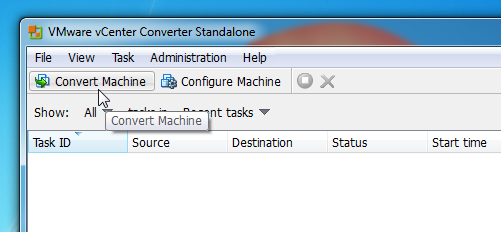
Tas sāks Pārveidošana vednis. Pirmais solis ir izvēlēties avota veidu mašīnai (fiziskai vai virtuālai mašīnai), kuru vēlaties izveidot. Tas atbalsta pašreizējās mašīnas (fiziskās mašīnas), VMware Infrastructure virtuālās mašīnas, VMware Workstation, Hyper-V Server un citu trešo pušu virtuālo mašīnu izvēli. Tā kā pašreizējā mašīna ir jāpārveido virtuālajā mašīnā, atlasiet Ieslēdzama mašīna avota veidu nolaižamajā izvēlnē un pēc tam iespējojiet Šī vietējā mašīna opcija.
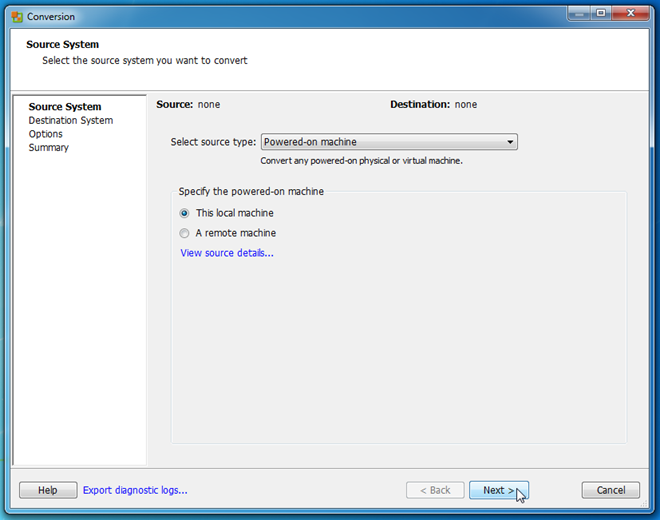
Varat apskatīt izvēlētās mašīnas informāciju, noklikšķinot Skatīt avota informāciju. Tas parāda izvēlētās mašīnas, mašīnas nosaukumutips (virtuālais vai fiziskais), izvēlētajā mašīnā instalētā OS, operatīvās atmiņas lielums, apjoma izkārtojums, kopējais sistēmas lielums un cita ar sistēmu saistīta informācija. Pēc mērķa fiziskās mašīnas verifikācijas noklikšķiniet uz Aizveriet kam seko Nākamais pogu.
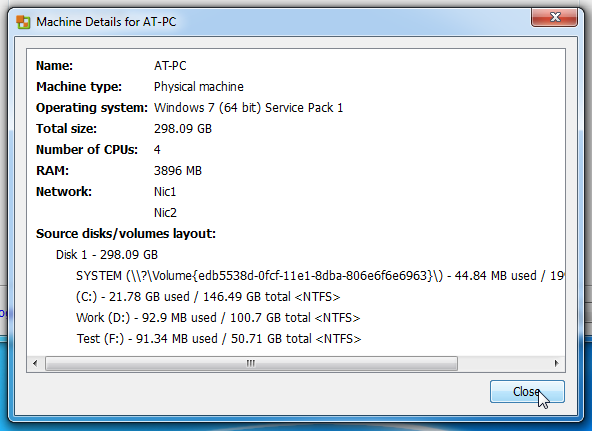
Nākamajā solī jums tiks lūgts norādīt mērķa veidu un VMware produktu. Izvēlieties VMware darbstacija vai cita VMware virtuālā mašīna kā mērķa veidu un atlasiet mērķiVMware produkts (VMware darbstacija, VMware Player, VMware Server vai VMware Fusion). Kad tas ir izdarīts, ievadiet virtuālās mašīnas nosaukumu un atlasiet vietu, kur jāsaglabā VMDK fails. Ja plānojat pārveidoto fizisko mašīnu izmantot citās sistēmās, ieteicams saglabāt VMDK failu ārējā cietajā diskā. Tomēr, lai palaistu virtuālo mašīnu vietējā sistēmā, jūs varat izvēlēties jebkuru vietu cietajā diskā.
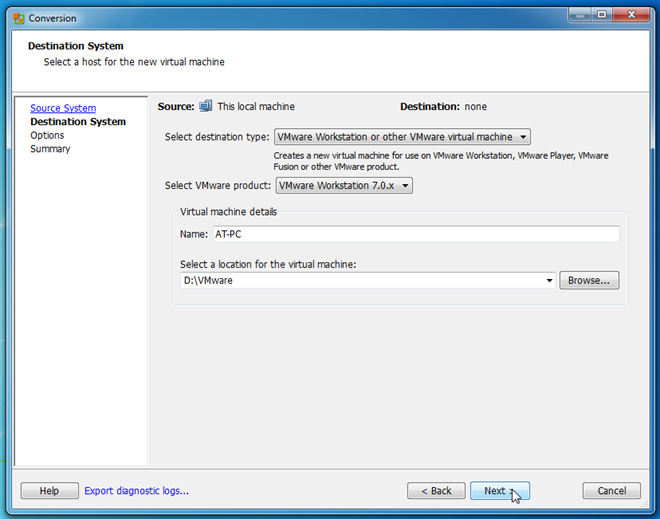
Kad sākotnējie iestatījumi ir konfigurēti, tas tiek veiktspiedāvā vietējo mašīnu pētnieku, kas ļauj jums izvēlēties mapes un diskus, kas jāiekļauj VMDK failā. Šeit jūs varat izslēgt vietējos diskus un konfigurēt sistēmas komponentu iestatījumus, ieskaitot procesorus, tīklus, CPU droseles līmeni un daudz ko citu.
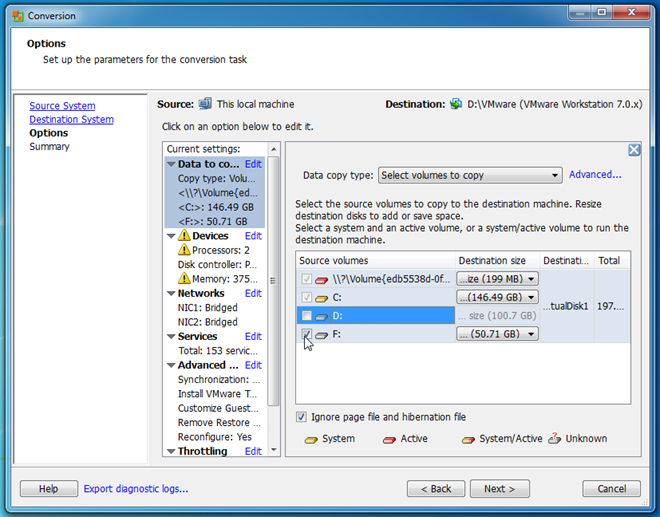
Kad tas ir izdarīts, noklikšķiniet uz Tālāk, lai skatītu fiziskās un virtuālās mašīnas konvertēšanas kopsavilkumu.
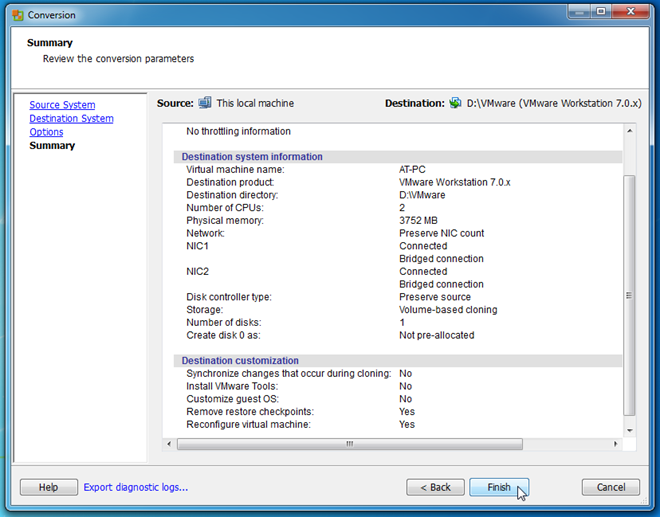
Noklikšķinot uz Pabeigt, tiks sākts konvertēšanas process. Jūs varat apturēt konvertēšanu un izdzēst uzdevumu no rīkjoslas. Galvenais logs parāda detalizētu informāciju par izpildītajiem uzdevumiem. Tas kopā ar VMware diska attēla failu izveidos VMX (VMware virtuālās mašīnas konfigurācijas) failu, lai palīdzētu ātri palaist pārveidoto fizisko mašīnu VMware virtualizācijas programmatūrā.
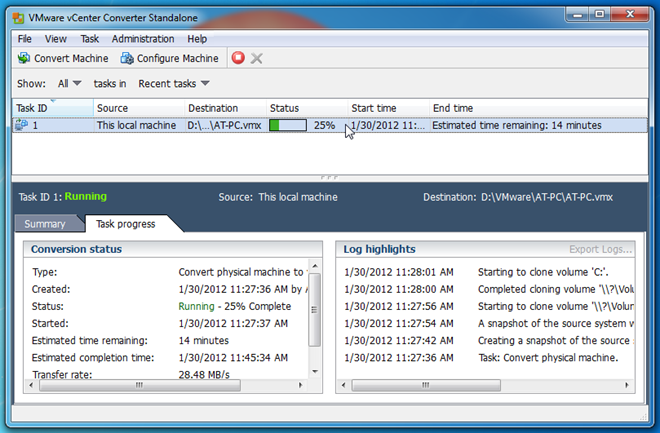
Kad fiziskā mašīna ir pārveidotavirtuālā mašīna, pārejiet uz sistēmu, kurā vēlaties palaist pārveidoto fizisko mašīnu. Palaidiet VMware virtualizācijas programmatūru (VMware darbstacija, VMware Player utt.) Un atveriet VMX failu, lai sāktu pārveidotās fiziskās mašīnas OS.
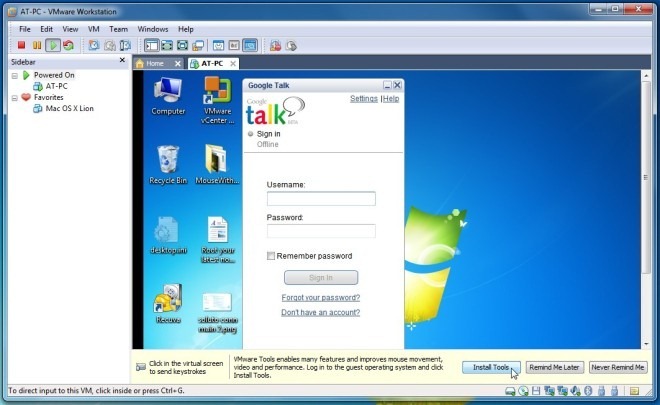
Tā kā VirtualBox atbalsta VMware VMDK konteineruformātā, viss, kas jums nepieciešams, ir norādīt VMDK failu, kas satur virtuālo mašīnu, vienlaikus izveidojot virtuālo mašīnu, lai to darbinātu. Lai to izdarītu, palaidiet VirtualBox un nospiediet Jauns rīkjoslā.
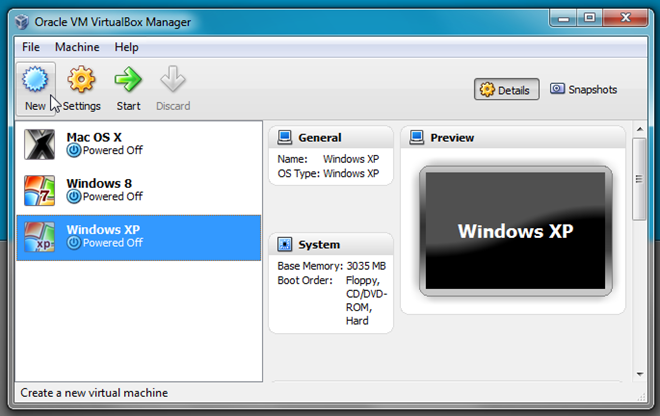
Tas tiks atvērts Izveidojiet jaunu virtuālo mašīnu vednis. Norādiet virtuālās mašīnas, operētājsistēmas un pēc tam tās versijas nosaukumu. Ja veidojat Windows 7 virtuālo mašīnu, vienkārši ievadiet Windows 7, un tā automātiski iestatīs noklusējuma OS tipu.
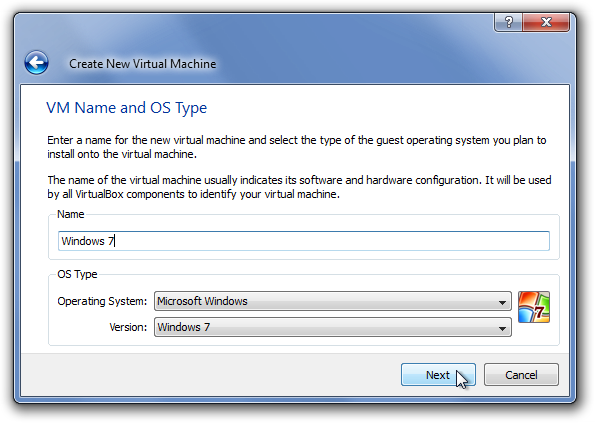
Nākamais solis ir saistīts ar maksimālā fiziskā RAM daudzuma iestatīšanu, ko var izmantot virtuālā mašīna. Norādiet operatīvās atmiņas lielumu un noklikšķiniet uz Tālāk.
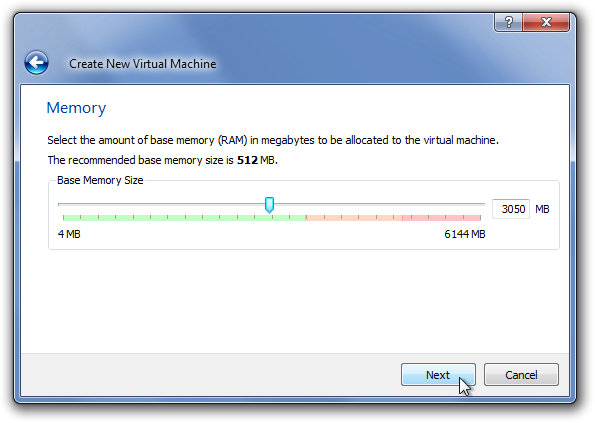
Tagad tā vietā, lai izveidotu jaunu cieto disku, izvēlieties Izmantojiet esošo cieto disku opcija norādīt konvertētā fiziskā datora diska avota atrašanās vietu (VMDK fails). Kad atlasīts, noklikšķiniet uz Tālāk.
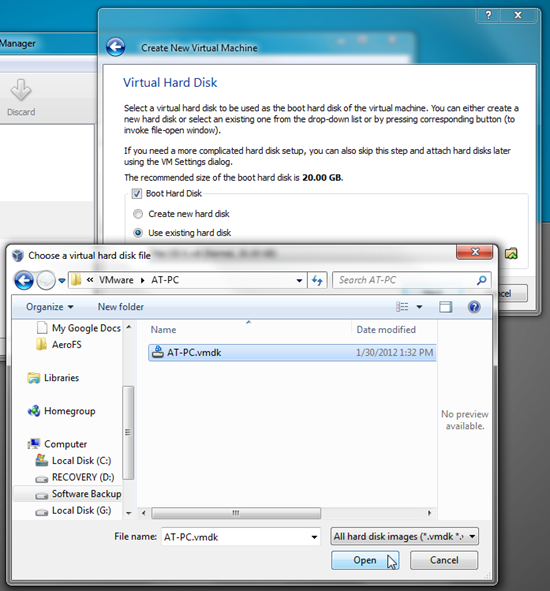
Lapa Kopsavilkums ļauj jums pārbaudīt virtuālās mašīnas konfigurācijas. Nospiediet Finish, lai izveidotu virtuālo mašīnu.

Kad tas ir izdarīts, atlasiet jaunizveidoto virtuālo mašīnu un nospiediet Sākt rīkjoslā, lai palaistu konvertētās operētājsistēmas OSfiziskā mašīna. Virtuālās mašīnas noklusējuma konfigurāciju var mainīt iestatījumos, piemēram, tīkla tips, procesors, maksimālā video atmiņa, sāknēšanas secība, audio draiveris, koplietotās mapes utt.
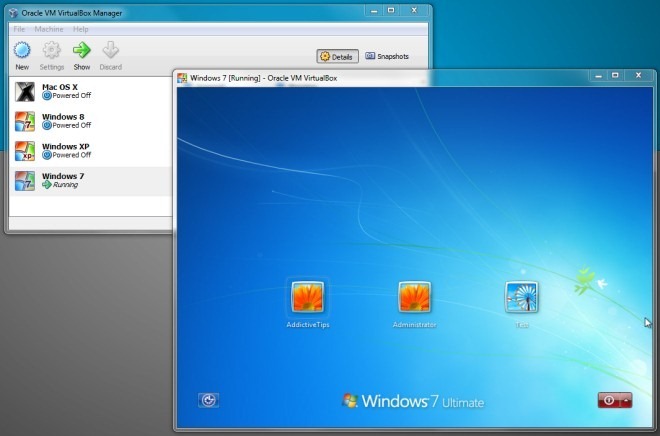
Microsoft Virtual PC ir vēl viens plaši izmantotsvirtualizācijas programmatūra, kas ļauj vienlaikus darbināt vairākas viesu operētājsistēmas. Kaut arī jaunākā versija atbalsta tikai Windows 7, tā piedāvā vienkāršu vedni, lai izveidotu Windows un Linux balstītas OS virtuālās mašīnas. Atšķirībā no VMware un VirtualBox, tas atbalsta VHD formātu un neļauj lietotājiem izmantot virtuālo mašīnu diskus citos konteineru formātos, lai darbinātu viesu OS.
Ja izveidošanai izmantojāt VMware vCenter Converterfiziskās mašīnas virtuālās mašīnas disks, jūs, iespējams, vēlaties konvertēt VMDK (pārveidota fiziskā mašīna) failu VHD formātā, lai to varētu izmantot kopā ar MS Virtual PC. StarWind piedāvā bezmaksas lietojumprogrammu, kas ļauj konvertēt daudzus virtuālā diska formātus. Izmantojot StarWind V2V Image Converter, VMDK (fiksētu un dinamisku) diska attēlu var pārveidot VHD formātā. Tas ne tikai konvertē starp virtuālā diska formātiem, bet arī ļauj konvertēt VMDK un VHD failu IMG formātā. Lietojumprogramma veic kopēšanu pa nozarēm, lai klonētu visu avota virtuālās mašīnas formātu lietotāja definētā konteinera virtuālā cietā diska formātā.
Lai sāktu, instalējiet StarWind V2V Image Converter,un palaidiet to, lai norādītu avota VMDK konteinera failu. Galvenajā saskarnē tas lūdz norādīt visu pārveidojamā avota attēla faila ceļu. Vienkārši ievadiet visu VMDK faila ceļu un pēc tam noklikšķiniet uz Tālāk.
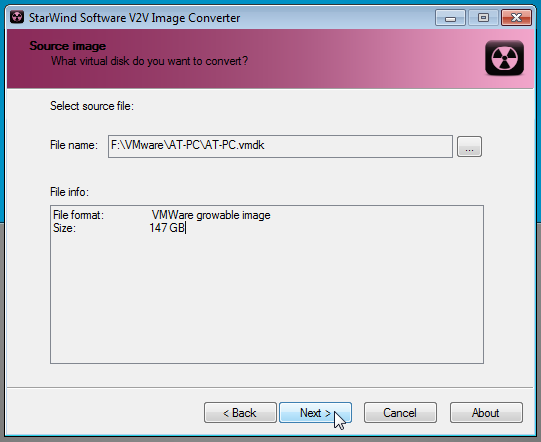
Tagad sarakstā norādiet izvades attēla formātu un noklikšķiniet uz Tālāk.
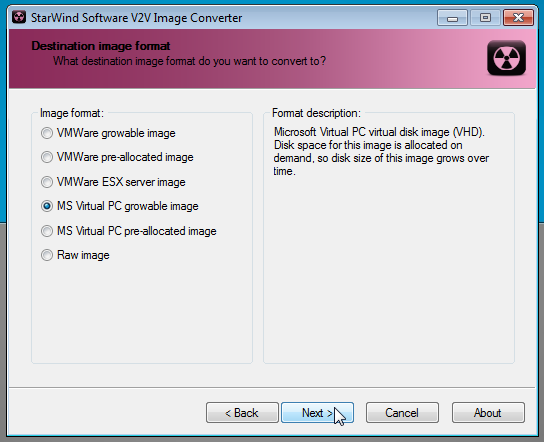
Šajā solī vienkārši norādiet mērķa vietu, kur jāsaglabā VHD attēls.
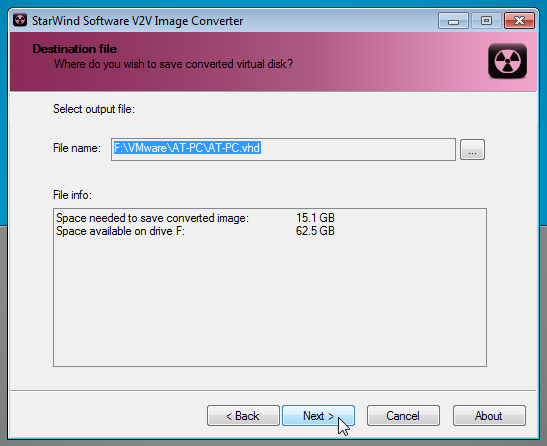
Noklikšķinot uz Tālāk, tiks sākts konvertēšanas process. Laiks, kas nepieciešams VMDK faila konvertēšanai VHD formātā, ir atkarīgs no VMDK faila lieluma.
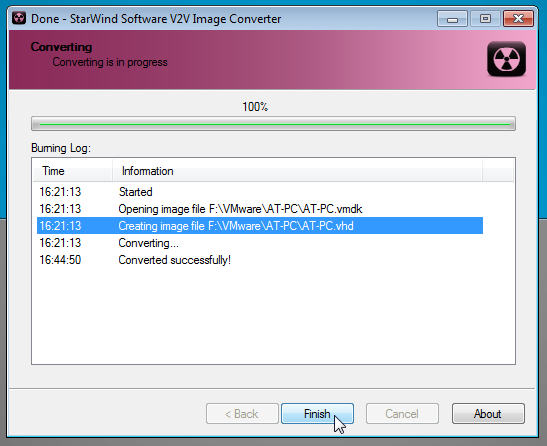
Kad VMDK attēls ir pārveidots VHD failā, palaidiet MS virtuālais dators sākt Jauna virtuālā mašīna vednis. Pēc virtuālās mašīnas nosaukuma ievadīšanas un maksimālā fiziskās operatīvās atmiņas apjoma piešķiršanas atlasiet Esošs virtuālais cietais disks opcija, un hit Next.

Tagad norādiet konvertēto VHD attēla failu un noklikšķiniet uz Tālāk, lai sāktu virtuālās mašīnas izveidi.
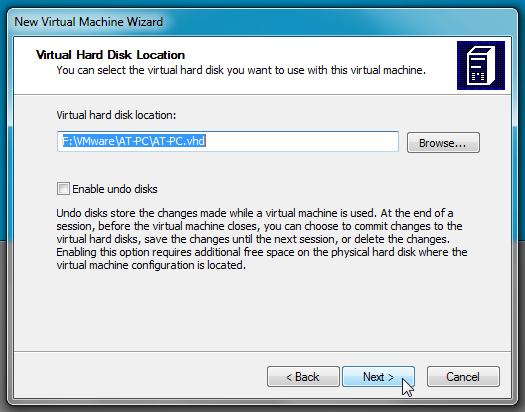
MS virtuālais dators atrodas kaut kur starpVMWare jauda un VirtualBox vienkāršība. Tomēr tas atbalsta tikai ierobežotu skaitu virtuālās mašīnas papildinājumu, tāpēc, lietojot pārveidoto fizisko mašīnu MS Virtual PC, jūs varat saskarties ar dažām tehniskām problēmām. Runājot par virtuālās mašīnas palaišanu ar pārveidotu fiziskās mašīnas attēla failu, jūsu rīcībā ir vairākas iespējas, taču, ņemot vērā, ka VMware sākotnēji atbalsta VMDK konteinera formātu, mēs iesakām izmantot VMware virtualizācijas programmatūru, lai iegūtu vislabāko VM diska attēla veiktspēju. Lai vēl vairāk uzlabotu viesa OS veiktspēju, jums jāinstalē visi būtiskie virtuālās mašīnas papildinājumi un citi OS specifiski rīki.
Lejupielādējiet VMware vCenter Converter













Komentāri